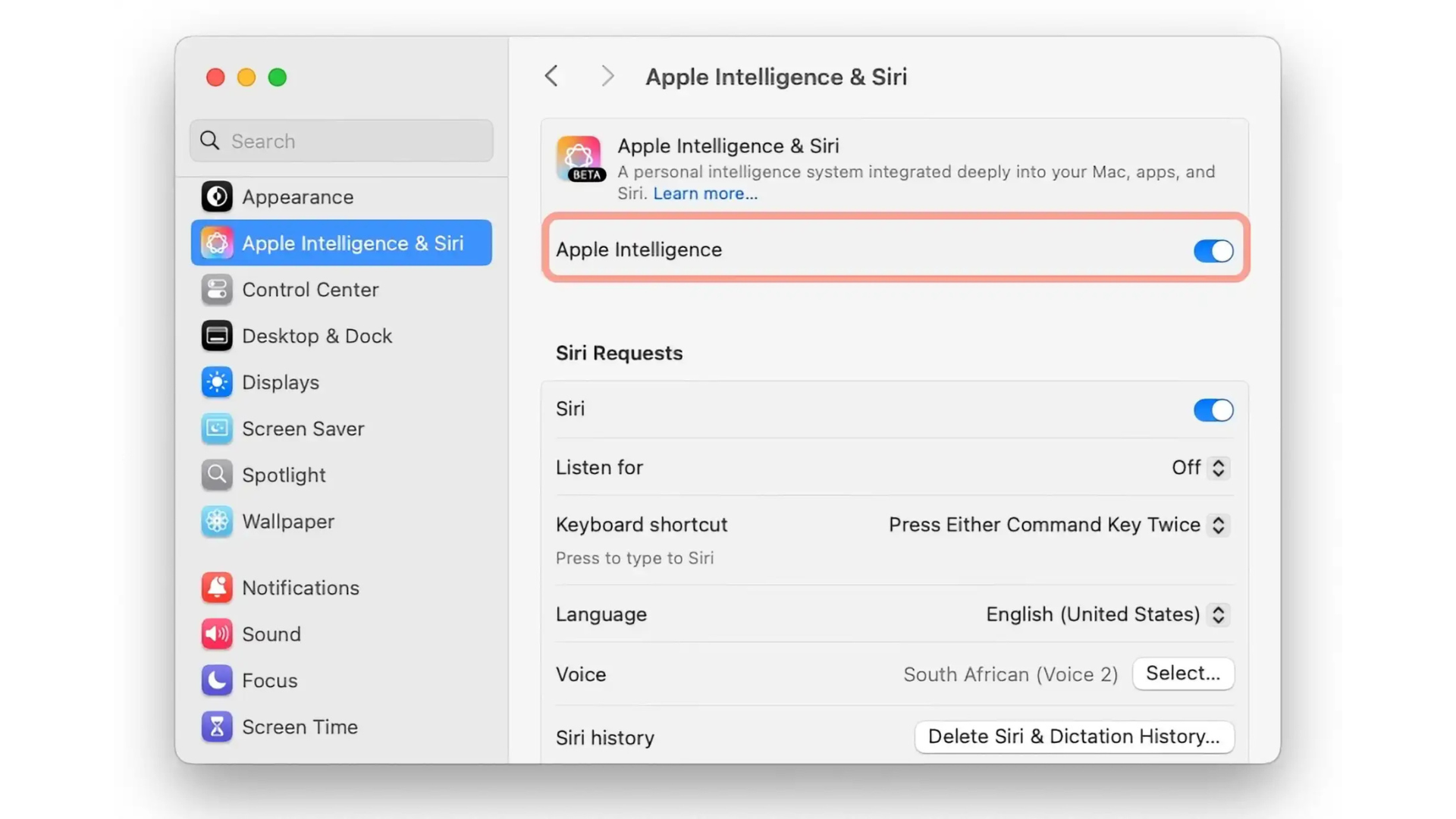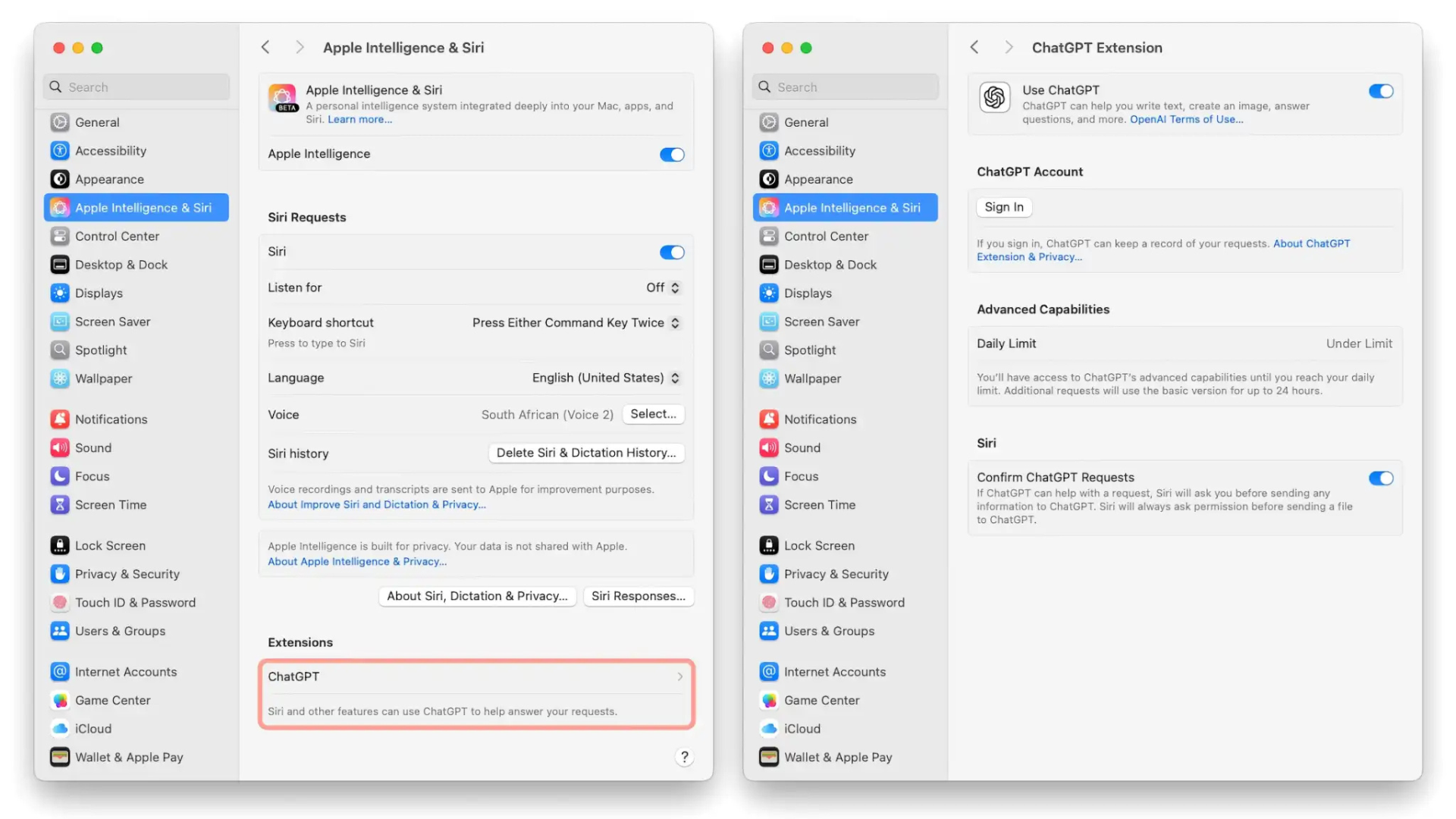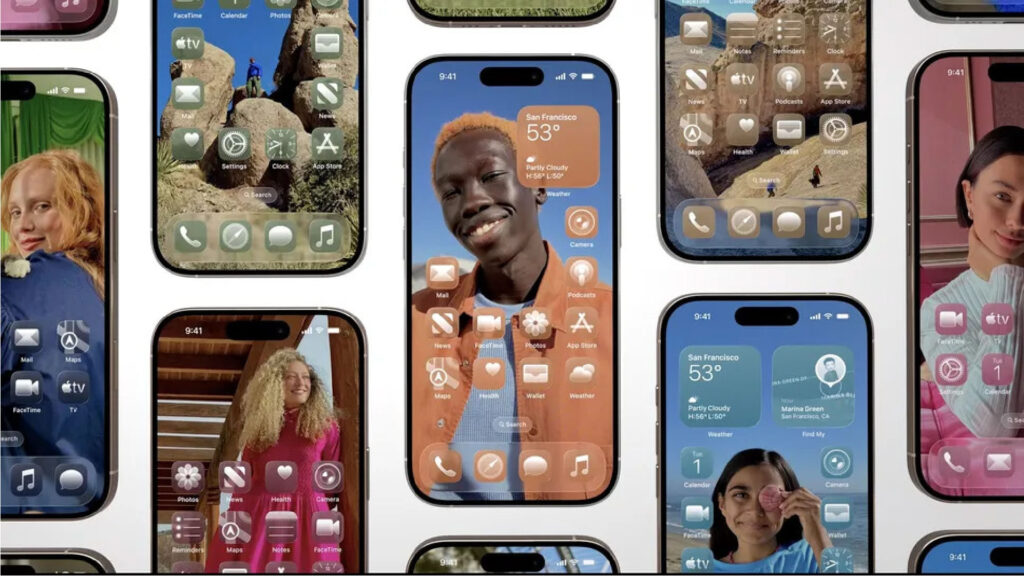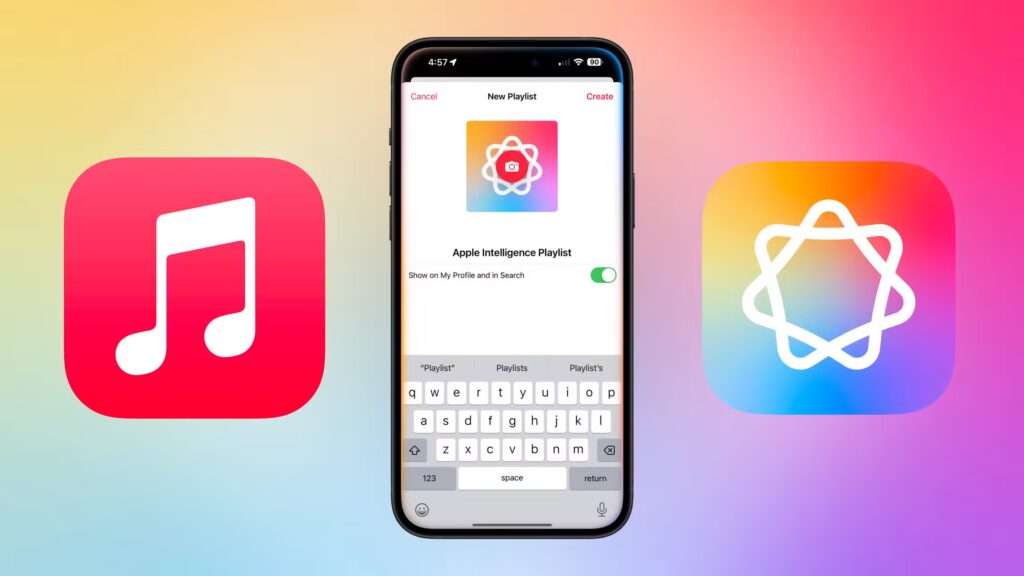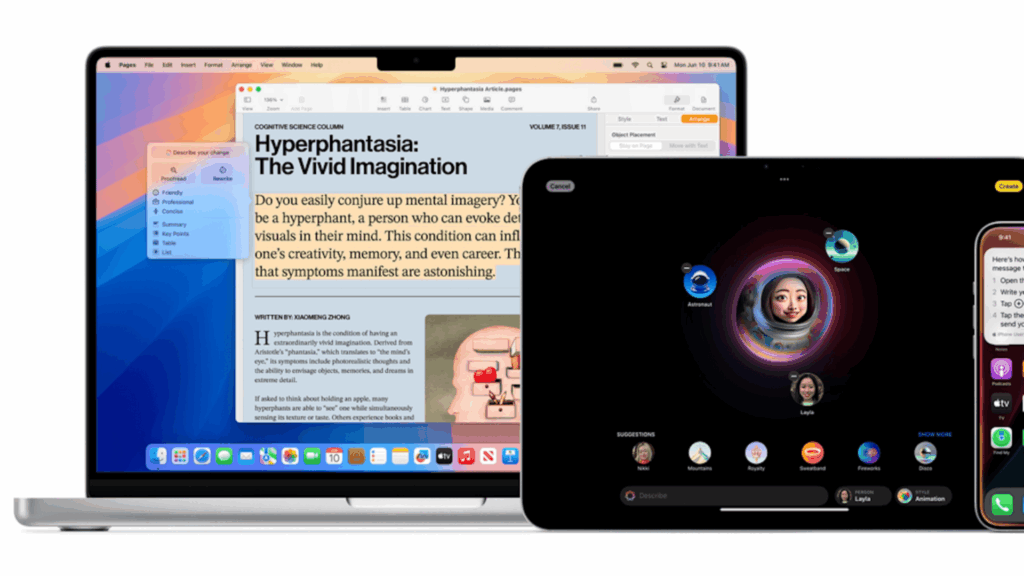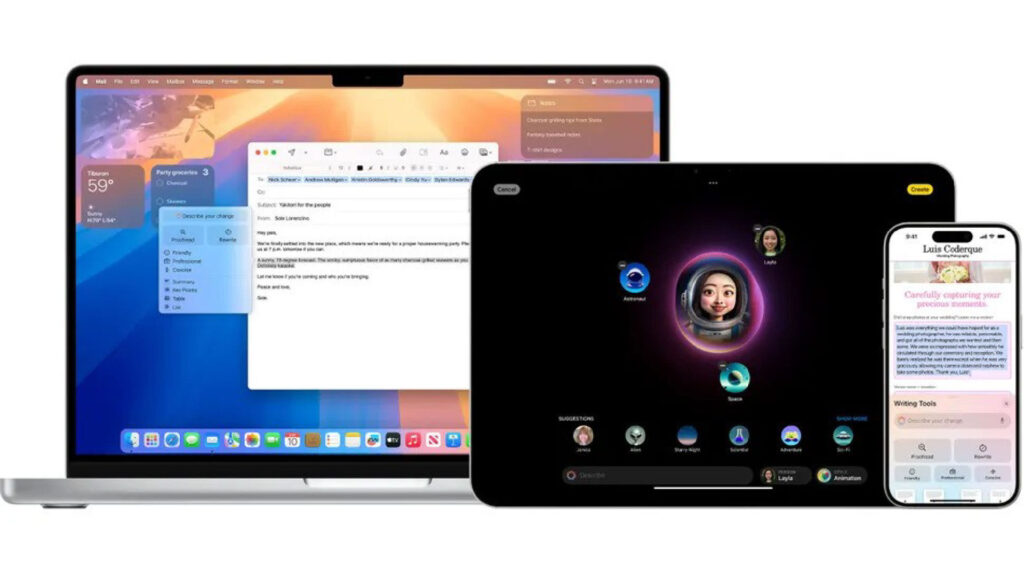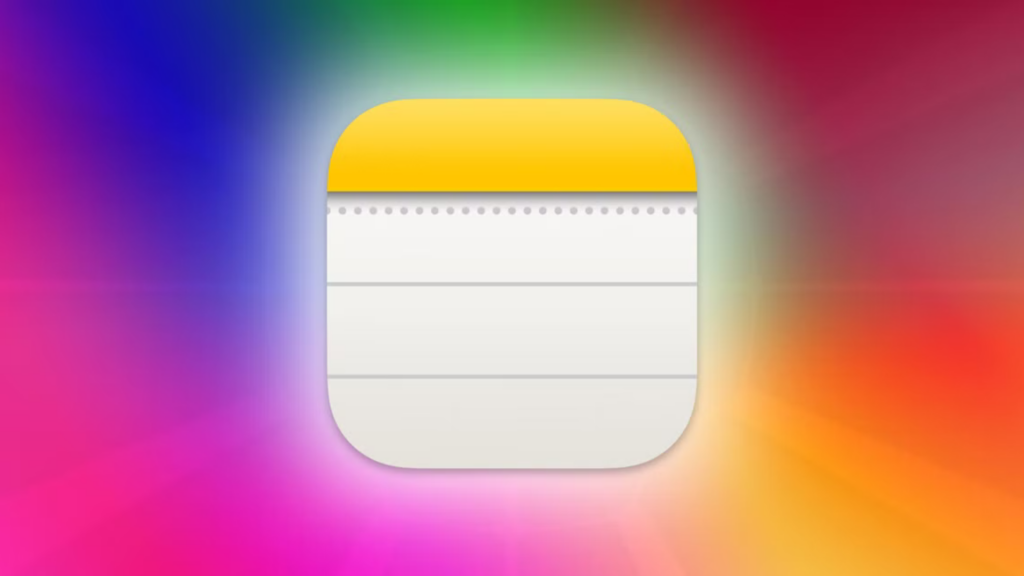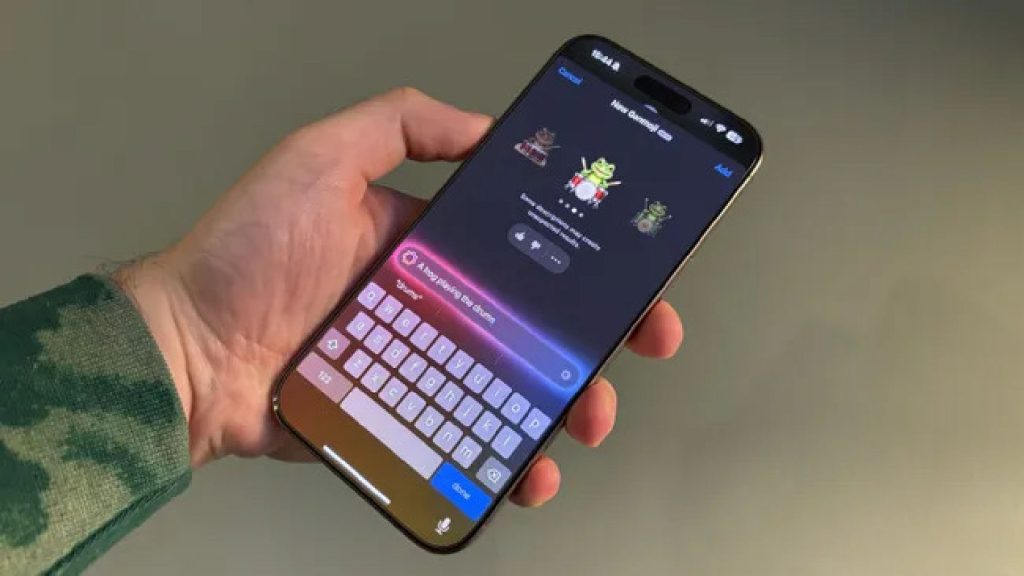Apple Intelligence trên Mac: Cách bật và dùng tính năng AI mới
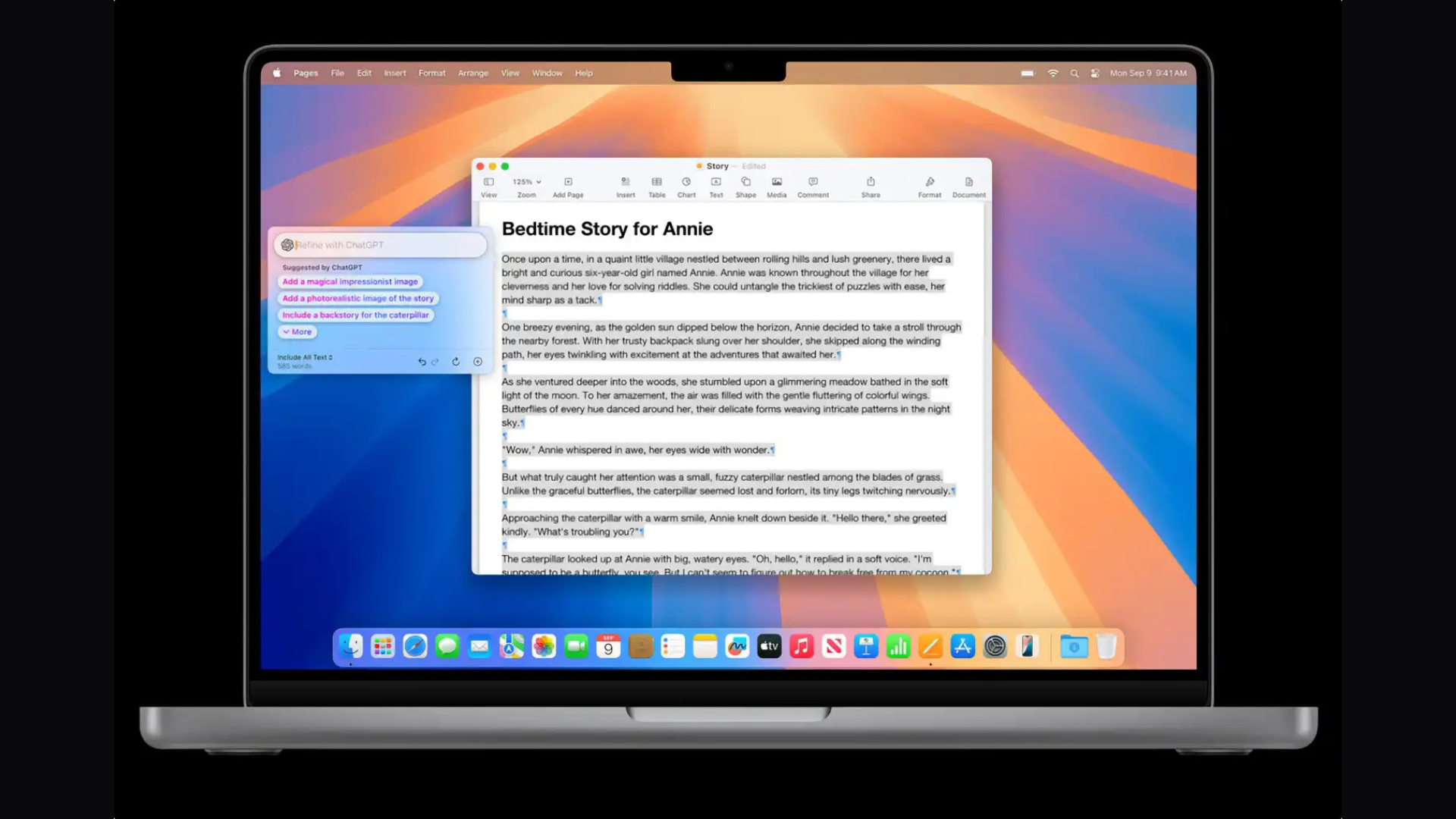
Apple Intelligence ra mắt trên Mac từ tháng 10/2024, mang đến các tính năng AI thông minh như Image Playground, Writing Tools, Photos Clean-up, và Siri cải tiến. Nhưng nó không phải ứng dụng riêng mà tích hợp khắp macOS Sequoia. Bạn không tìm thấy Apple Intelligence trên Mac? Bài viết hướng dẫn chi tiết cách kiểm tra yêu cầu, bật Apple Intelligence, kích hoạt ChatGPT, và dùng các tính năng AI trên MacBook, iMac, hay Mac Pro. Hãy khám phá để tối ưu trải nghiệm Mac!
Yêu cầu để dùng Apple Intelligence trên Mac
Để chạy Apple Intelligence, Mac của bạn cần đáp ứng các điều kiện sau:
- Phần cứng: Chỉ hỗ trợ Mac dùng chip M-series (M1, M2, M3). Mac Intel không tương thích, dù mạnh đến đâu.
- Hệ điều hành: macOS Sequoia 15.1 trở lên:
- 15.1 (10/2024): Tính năng đầu tiên (Writing Tools, Photos Clean-up, Siri mới).
- 15.2 (12/2024): Thêm Image Playground và ChatGPT.
- Cập nhật mới nhất (System Settings > General > Software Update) để có đầy đủ tính năng.
- Ngôn ngữ: Hiện chỉ hỗ trợ tiếng Anh địa phương hóa (US, UK, Canada, Australia, New Zealand, South Africa, Ireland). Ngôn ngữ Mac và Siri phải giống nhau (System Settings > General > Language & Region).
- Khu vực: Hỗ trợ các nước nói tiếng Anh (xem dưới). Tại EU, chạy được từ 4/2025. Không hỗ trợ Mac mua tại Trung Quốc đại lục hoặc Apple Account đặt ở Trung Quốc.
Apple Intelligence hoạt động ở đâu?
Apple Intelligence hiện hoạt động tại:
- Quốc gia:
- Australia, Canada, Ireland, New Zealand, South Africa, UK, Mỹ.
- Lưu ý:
- Nếu đi du lịch ngoài khu vực nói tiếng Anh, Apple Intelligence vẫn chạy nếu Mac dùng tiếng Anh.
- Trong EU: Hỗ trợ từ 4/2025 với macOS Sequoia 15.1+ và ngôn ngữ được hỗ trợ.
Ngôn ngữ tương lai (từ 4/2025): Trung, Pháp, Đức, Ý, Nhật, Hàn, Bồ Đào Nha, Tây Ban Nha, Việt Nam.
Cách bật Apple Intelligence trên Mac
Apple Intelligence không tự động bật. Bạn cần kích hoạt trong System Settings để dùng các tính năng AI.
Hướng dẫn
- Nhấn biểu tượng Apple (góc trên trái), chọn System Settings.
- Trong cột bên trái, tìm và nhấn Apple Intelligence & Siri.

- Ở phần chính, bật công tắc Apple Intelligence (gần đầu trang).
- Chờ vài phút để hệ thống kích hoạt (có thể cần khởi động lại Mac).
Tắt Apple Intelligence
- Lặp lại bước trên, tắt công tắc Apple Intelligence.
Lưu ý:
- Đảm bảo Mac chạy macOS Sequoia 15.1 trở lên (System Settings > General > Software Update).
- Ngôn ngữ Mac và Siri phải là tiếng Anh (US, UK, v.v.) trong System Settings > General > Language & Region và Apple Intelligence & Siri > Language.
Cách bật ChatGPT trên Mac
ChatGPT (từ OpenAI) tích hợp trong macOS Sequoia 15.2, hỗ trợ Siri trả lời câu hỏi phức tạp và soạn văn bản. Bạn cần bật tính năng này riêng.
Hướng dẫn
- Vào System Settings > Apple Intelligence & Siri.
- Cuộn xuống phần Extensions, nhấn ChatGPT.
- Bật công tắc ChatGPT (gần đầu trang).
- Tùy chọn:
- Đăng nhập tài khoản ChatGPT (nhấn Sign In) để dùng tính năng nâng cao (không bắt buộc).
- Bật Confirm ChatGPT Requests (dưới cùng) để Siri hỏi phép trước khi gửi dữ liệu đến ChatGPT.

- Nhấn Done để lưu.
Tắt ChatGPT
- Lặp lại bước trên, tắt công tắc ChatGPT.
Lưu ý:
- ChatGPT chỉ hoạt động khi bật Apple Intelligence.
- Apple đảm bảo bảo mật: Ẩn IP, không lưu dữ liệu khi dùng ChatGPT (bài Apple Intelligence FAQ).
Tính năng Apple Intelligence trên Mac
Apple Intelligence tích hợp vào ứng dụng macOS, tự động hoặc kích hoạt theo nhu cầu. Dưới đây là các tính năng chính:
1. Image Playground (macOS Sequoia 15.2)
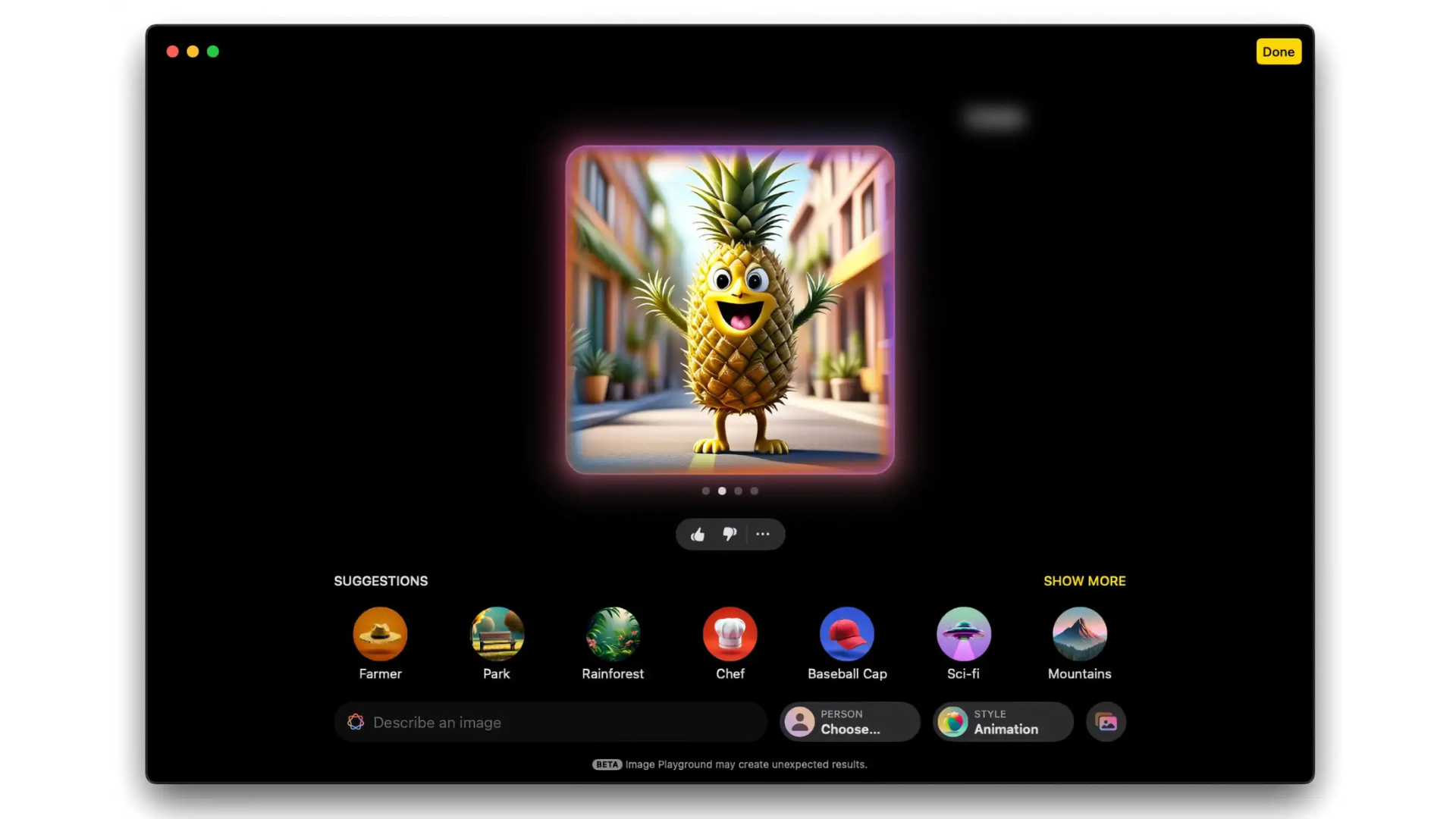
- Chức năng: Ứng dụng riêng tạo hình ảnh minh họa hoặc hoạt hình từ mô tả văn bản (ví dụ: “Vẽ mèo đội mũ cao bồi”).
- Cách dùng:
- Mở Image Playground từ Launchpad.
- Nhập mô tả hoặc tải ảnh người để tạo minh họa (không tạo ảnh deepfake).
- Lưu hoặc chia sẻ hình ảnh.
- Tích hợp: Dùng trong Notes, Messages qua thanh công cụ AI.
- Lưu ý: Không chỉnh sửa ảnh gốc, chỉ tạo minh họa mới.
2. Mail (macOS Sequoia 15.1)
- Tính năng:
- Show Priority: Đưa email quan trọng (như hẹn họp) lên đầu hộp thư.
- Tóm tắt: Hiển thị nội dung ngắn dưới mỗi email; nhấn Summarize trong email để xem tóm tắt chi tiết.
- Trả lời gợi ý: Đề xuất câu trả lời nhanh (ví dụ: “Cảm ơn, tôi sẽ đến”).
- Writing Tools: Chỉnh văn bản (thân thiện, chuyên nghiệp, ngắn gọn) hoặc soạn email mới với ChatGPT (nếu bật).
- Cách dùng: Tự động trong Mail; nhấn vào biểu tượng AI để dùng Writing Tools.
3. Photos Clean-up (macOS Sequoia 15.1)
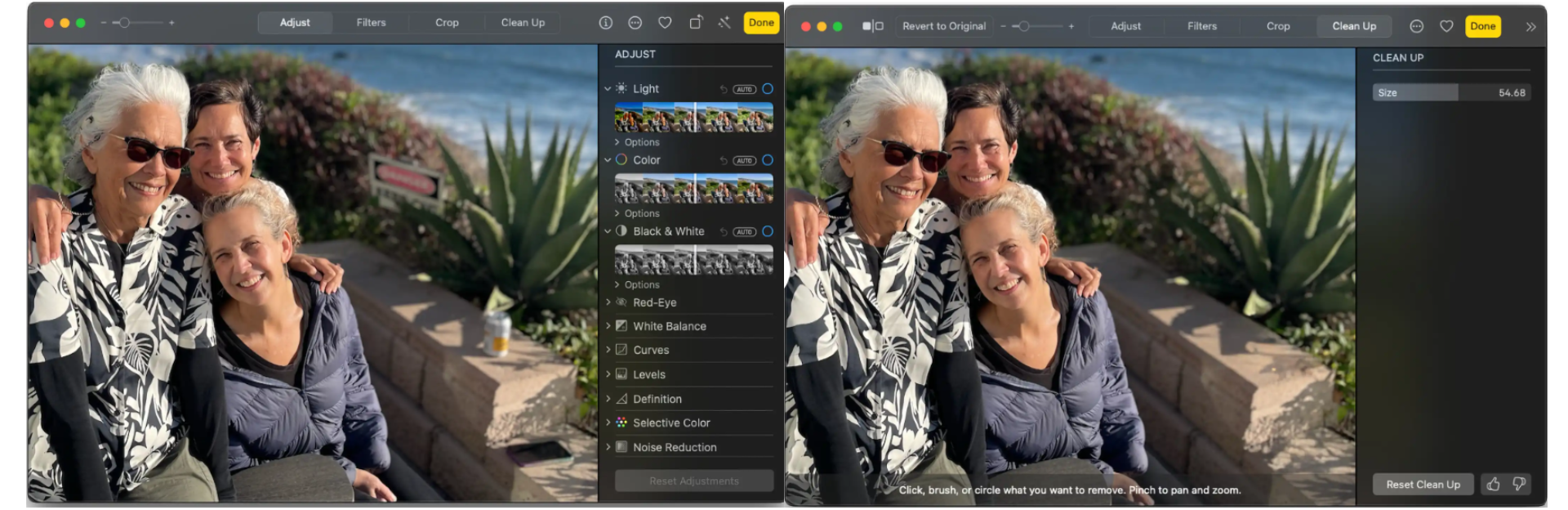
- Chức năng: Xóa vật thể không mong muốn trong ảnh (như người qua đường, biển báo).
- Cách dùng:
- Mở Photos, chọn ảnh, nhấn Edit.
- Nhấn Clean Up, khoanh vùng vật thể cần xóa.
- Photos tự điền nền dựa trên bối cảnh.
- Lợi ích: Chỉnh ảnh nhanh, giữ nền tự nhiên.
4. Siri cải tiến (macOS Sequoia 15.1)
- Chức năng:
- Giao diện mới: Hiệu ứng viền màn hình.
- Hiểu ngôn ngữ tự nhiên, kể cả khi bạn nói ngập ngừng (ví dụ: “À… tìm email từ Lan tuần trước”).
- Tích hợp ChatGPT cho câu hỏi phức tạp (nếu bật).
- Cập nhật tương lai: Từ 2025, Siri sẽ thông minh hơn, nhận diện nội dung màn hình (bài Apple Intelligence FAQ).
- Cách dùng: Gọi Siri (phím tắt hoặc “Hey Siri”), hỏi bất kỳ thứ gì.
5. Writing Tools (macOS Sequoia 15.1)
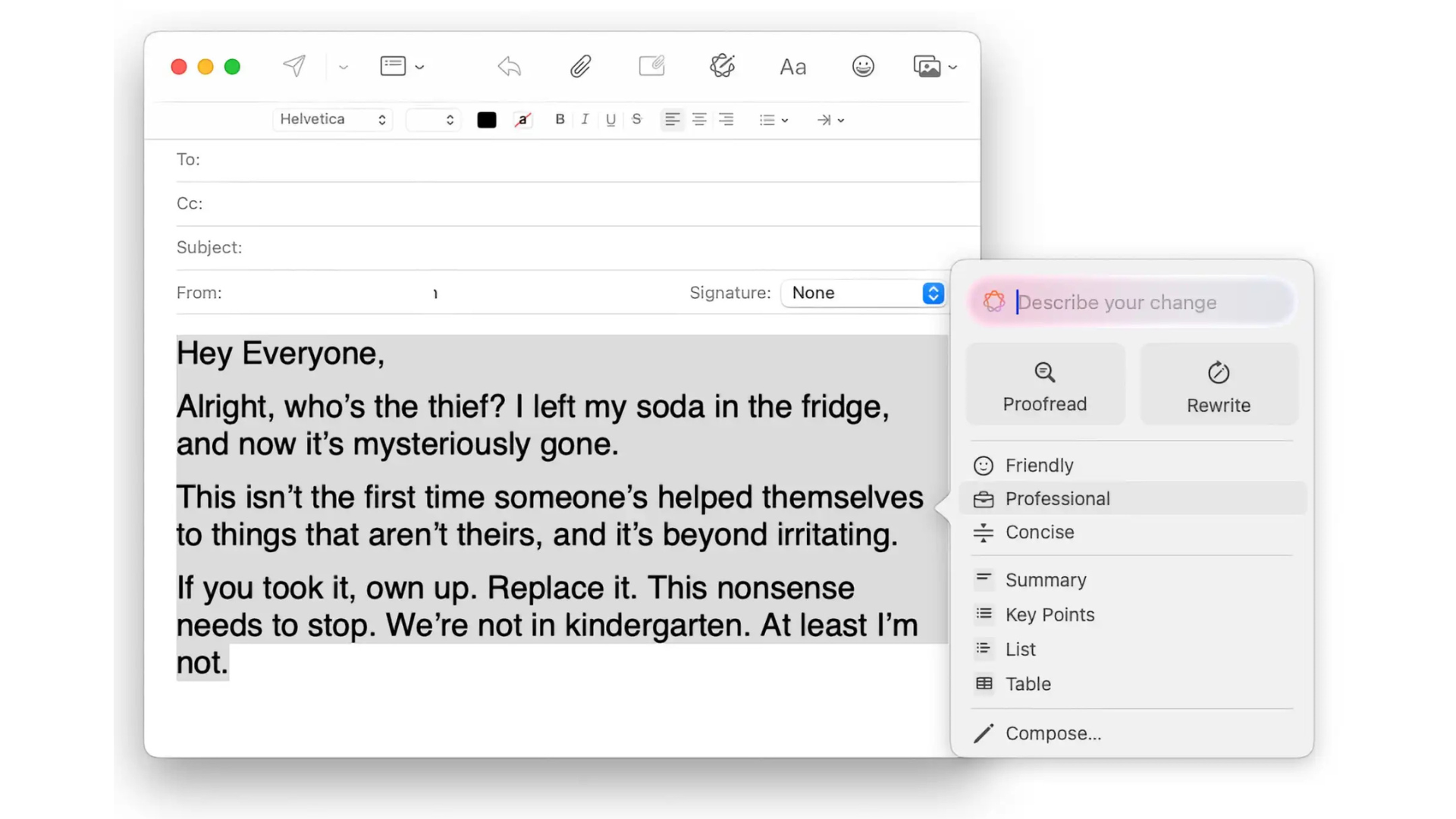
- Chức năng: Cải thiện văn bản trong Mail, Pages, Notes, và ứng dụng Apple khác.
- Kiểm tra chính tả, ngữ pháp.
- Chỉnh phong cách (thân thiện, chuyên nghiệp, ngắn gọn).
- Viết lại hoặc soạn văn bản mới (với ChatGPT, nếu bật).
- Cách dùng:
- Chọn văn bản, nhấn biểu tượng AI (bút chì) hoặc nhấp chuột phải.
- Chọn Proofread, Rewrite, hoặc Compose (ChatGPT).
6. Tóm tắt tự động
- Messages, Mail, Notifications: Tự động hiển thị tóm tắt ngắn (ví dụ: nội dung tin nhắn, thông báo quan trọng).
- Cách dùng: Không cần kích hoạt, xuất hiện trong ứng dụng.
Kết luận
Apple Intelligence biến Mac thành trợ lý AI thông minh với Image Playground, Writing Tools, Photos Clean-up, và Siri cải tiến trên macOS Sequoia 15.1+. Chỉ cần Mac M-series, tiếng Anh, và bật trong System Settings, bạn sẽ tận hưởng AI tích hợp trong Mail, Photos, Notes. Kích hoạt ChatGPT để soạn văn bản hoặc trả lời phức tạp. Kết hợp với Anker MagGo Power Bank, JBL Flip 7 (bài trước) và mẹo từ 6 sai lầm iPhone, Mac của bạn sẽ tối ưu hơn bao giờ hết. Bạn đã thử tính năng nào của Apple Intelligence? Chia sẻ nhé!
Xem thêm: Cách gỡ iOS Beta khỏi iPhone Hạ cấp từ iOS 18 Beta về iOS 18 hoặc iOS 17